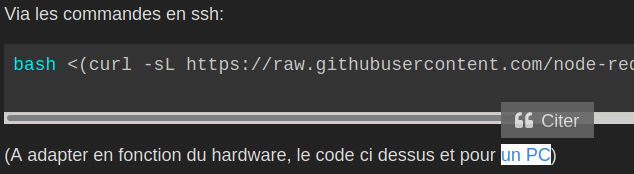Bonjour ,
Voici un tuto pour installer Node RED et le MQTT
Via les commandes en ssh:
bash <(curl -sL https://raw.githubusercontent.com/node-red/linux-installers/master/deb/update-nodejs-and-nodered)
(A adapter en fonction du hardware, le code ci dessus et pour un PC)
Puis
sudo systemctl enable nodered.service
Pour activer le lancement au démarrage
Et pour finir :
sudo node-red-start
Pour lancer le service
Ensuite on se connecte via le port 1880 serveur.(ex 192.168.1.10:1880)
Une fois dans node red:
Menu/Import et coller le code suivant:
`[{"id":"e391464.49785b8","type":"tab","label":"Surveillance Node RED","disabled":false,"info":""},{"id":"a60f330.dceeed","type":"mqtt in","z":"e391464.49785b8","name":"","topic":"Node Red","qos":"2","datatype":"auto","broker":"c6b88f19.cc3fb","x":180,"y":120,"wires":[[]]},{"id":"189a6703.8912c9","type":"mqtt out","z":"e391464.49785b8","name":"","topic":"","qos":"","retain":"","broker":"c6b88f19.cc3fb","x":450,"y":120,"wires":[]},{"id":"6e0e48dc.b29da8","type":"mqtt out","z":"e391464.49785b8","name":"Last Communication","topic":"Last Communication","qos":"","retain":"","broker":"c6b88f19.cc3fb","x":1020,"y":420,"wires":[]},{"id":"25616d4e.6f9a42","type":"inject","z":"e391464.49785b8","name":"","props":[{"p":"payload"}],"repeat":"60","crontab":"","once":false,"onceDelay":0.1,"topic":"","payload":"","payloadType":"date","x":240,"y":420,"wires":[["24b55d93.591972","5e82980e.0a4458"]]},{"id":"dc58fc2a.c0c75","type":"debug","z":"e391464.49785b8","name":"","active":false,"tosidebar":true,"console":false,"tostatus":false,"complete":"true","targetType":"full","statusVal":"","statusType":"auto","x":870,"y":520,"wires":[]},{"id":"24b55d93.591972","type":"simpletime","z":"e391464.49785b8","name":"","mydate":false,"myymd":true,"myyear":false,"mymonth":false,"mymonthn":false,"mydom":false,"mydoy":false,"myday":false,"myhourpm":false,"myhour":false,"mytime":false,"mytimes":true,"myminute":false,"myminutes":false,"mysecond":false,"mymillis":false,"myepoch":false,"myrawdate":false,"mypm":false,"x":570,"y":300,"wires":[[]]},{"id":"5e82980e.0a4458","type":"function","z":"e391464.49785b8","name":"","func":"var d = new Date();\nvar options = { timeZone: 'UTC', timeZoneName: 'long', year: 'numeric', month: '2-digit', day: '2-digit', hour: `2-digit`, minute: `2-digit`, second: `2-digit`};\nvar _resultDate = d.toLocaleDateString('fr-FR', options);\nmsg.payload = _resultDate;\nreturn msg;","outputs":1,"noerr":0,"initialize":"","finalize":"","x":620,"y":420,"wires":[["dc58fc2a.c0c75","6e0e48dc.b29da8"]]},{"id":"c6b88f19.cc3fb","type":"mqtt-broker","name":"Mostiquitto","broker":"localhost","port":"1883","clientid":"16","usetls":false,"compatmode":true,"keepalive":"60","cleansession":true,"birthTopic":"Node-red-router","birthQos":"2","birthRetain":"false","birthPayload":"1","closeTopic":"Node-red-router","closeQos":"2","closeRetain":"false","closePayload":"0","willTopic":"Node-red-router","willQos":"2","willPayload":"0"}]`
Pour la partie en MQTT il suffit de double cliquer sur un bloc violet
Puis de cliquer sur le stylo pour éditer la configuration de serveur MQTT
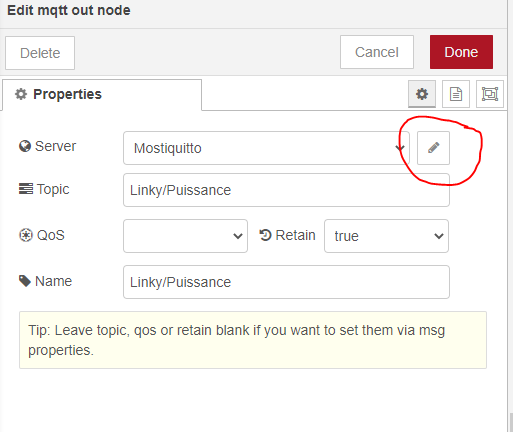
Plus qu’à renseigner les informations du serveur MQTT de Jeedom
Pour la mise en place du serveur MQTT sur Jeedom voir le lien du plugin:
https://lunarok.github.io/jeedom_docs/plugins/mqtt/